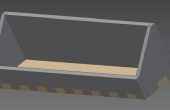Étape 2: À partir d’un modèle pour les roues.





















Nous allons commencer avec les roues de la voiture.
Tout d’abord, allez au bouton Créer fichier, cliquez sur la petite flèche et puis aller à la partie.
Une image : il s’agit de l’écran où s’effectuera la plus grande partie de votre conception à.
Deux images : créer un cercle à l’aide de l’outil cercle, utilisez l’outil de dimension pour faire 2 pouces de diamètre, puis cliquez sur Terminer croquis.
Image 3: il s’agit de votre écran de modélisation 3D. Cliquez sur le bouton extraire, puis à l’intérieur du cercle. un menu devrait pop-up et
Demandez la profondeur d’extruder entrez 1 pouce, puis cliquez sur ok.
Image 4: il s’agit de la conception de base pour votre roue. Cliquez sur le bouton de la coquille, puis cliquez sur la surface de la roue, épaisseur de paroi entrer.1
pouce, puis sur ok.
Image 5: droit, cliquez à l’intérieur de la roue et sélectionnez esquisse 2D.
Image 6: utiliser l’outil cercle ou décalage pour faire un petit cercle sur le croquis, puis cliquez sur Terminer croquis.
Image 7: utiliser l’outil d’extrusion dans le petit cercle sur une distance de 1 pouce.
Image 8: tourner le modèle à l’arrière.
Image 9: droite cliquez sur le côté plat et aller à esquisse 2D, utilisez l’outil de point dans le centre du cercle, puis cliquez sur Terminer croquis.
Image 10 : utiliser l’outil de trou sur le point que vous venez de dessiner.
Image 11 : dans le menu déroulant de plan, sélectionnez offset de l’avion, aller à votre barre de l’histoire et aller à l’origine et cliquez sur la vue qui divise
la roue comme sur la photo, puis faites-la glisser vers le haut vers le haut de la roue permettant à la partie ronde à tenir bon.
Douze ans d’images : déplacer la vue vers le haut puis faites un clic droit sur le plan et sélectionnez l’esquisse 2D.
Image 13 : dessinez un rectangle sur la surface de la roue, finition Esquisse puis extruder à.25 pouces.
Image 14 : utilisez l’outil filet pour arrondir à un côté de la roue.
Quinze ans d’images : sélectionnez l’outil répétition circulaire, à l’aide de la bande de roulement on a juste fait comme la fonctionnalité et le modèle du cercle de la roue comme le
axe, créer 18 marches dans une rotation 360 autour de la roue, puis cliquez sur ok.
Seize ans d’image : vous avez maintenant un pneu avec quelques marches, vous pouvez arrondir les côtés avec l’outil filet pour lui donner un look buggy lune.
Image de dix-sept ans : maintenant, nous devons faire des pneus pour le côté opposé
Dix-huit ans d’images : sélectionnez l’outil de décalage de plan et cliquez sur la surface de la bande de roulement et arracher le plan quelque distance.
Image de dix-neuf ans : maintenant cliquez sur l’outil miroir, dans le menu Sélectionnez la deuxième option du côté gauche, cliquez sur la roue comme les caractéristiques, et
utiliser le plan comme la surface du miroir.
Vingt ans d’images : cliquez sur ok.
Image de vingt et un : vous avez maintenant deux pneus pour votre voiture de jouet. Utilisez la fonction d’exportation dans le menu et sélectionnez Exporter vers le fichier CAO, puis
exporter sous une stl pour pouvoir le trancher avec skienforge et imprimez-le avec du plastique.